
A Microsoft operációs rendszerek, kezdve a Windows NT 4.0, Windows 2000, Windows XP, és most a Windows Vista, 7 és a Windows Server 2008 rendszerrel, mindig beépített módszerrel fejlesztették ki a számítógép fizikai merevlemezén létrehozott partíciót. Noha a partíció méretének csökkentése nem történt meg, mégis megteheti harmadik féltől származó segédprogramok és eszközök segítségével. A lemezpartíció kibővítése meglehetősen egyszerű eljárás, ám ennek számos korlátozása volt. A Windows Vista és a Windows Server 2008 új sorában, a korábbi Microsoft operációs rendszerekkel ellentétben, a partíció kibővítésének lehetősége a dobozból való..
Ez a funkcióval lehetséges. Hosszabbítsa a "Lemezkezelés" beépülő modulban vagy a parancssorból a segédprogram segítségével DISKPART. A partíció kibontásakor az összes adat meglévő partíción található sértetlen marad(!!!), de csak arra az esetre javasoljuk, hogy először készítsen biztonsági másolatot a kritikus adatokról.
A partíció kibővítésének folyamata a Windows Server 2008, Vista és a Windows 7 rendszerben gyakorlatilag nem különbözik egymástól. Ezután a Windows Vista képernyőképeit fogjuk használni..
Partíció kiterjesztése grafikus felület (GUI) használatával
- A legtöbb egyéb adminisztratív feladathoz hasonlóan ez az eljárás megköveteli, hogy helyi rendszergazda legyen.
- Nyissa meg az ablakot "Számítógép-menedzsment" (a Sajátgép ikon helyi menüjében)
- Menjen a szakaszba tárolás, benne nyitva tárcsa vezetés (lemezkezelés)
- Válassza ki a meghajtót, amelyet ki szeretne bővíteni, például a C meghajtót.
Megjegyzés: Bármely kötet kibővítése csak akkor lehetséges, ha a fizikai merevlemezen van még ki nem osztott terület. Felhívjuk figyelmét, hogy kibővítheti a részt és túl azon a fizikai lemezen, amelyen a partíció található. Ez akkor kényelmes, ha a merevlemezen nincs elég hely, és egyszerűen nincs hol kibontani, de telepített egy új fizikai merevlemezt, amelyet használni szeretne. Azonban ellentétben azzal az esettel, amikor ezt az új lemezt egy teljesen új partícióhoz használják, most már biztosítani lehet, hogy ez a lemez (vagy annak egy része) az első lemezen található partíció részévé váljon. Noha ez a szolgáltatás bizonyos esetekben hasznos lehet, ez a forgatókönyv hibatűrési problémákat okozhat, mivel ez a kibővített partíció nem hibatűrő, mert ha valami történik az első fizikai lemezzel, akkor a kiterjesztett partíció összes adata elérhetetlenné válik. Ne feledje, hogy általában egy ilyen kiterjesztett partíció korlátlan számú logikai meghajtót tartalmazhat..
5. Kattintson a jobb gombbal a lemezre, és válassza a lehetőséget Hosszabbítsa kötet.

6. Kattintson a Tovább gombra..
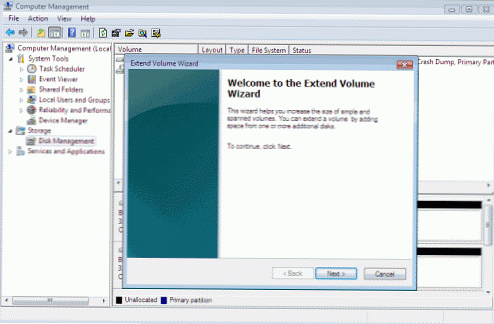 7. Ezután meg kell határoznia a hely méretét (MB-ban), amelyet hozzá kíván adni az aktuális szakaszhoz. Ez az érték manuálisan adható meg és szerkeszthető. Természetesen nem adhat hozzá több MB-ot, mint amennyire rendelkezésre áll. Abban az esetben, ha van egy további fizikai merevlemeze, amelyen szabad, megszakíthatatlan hely van, felveheti ezt a helyet, és kibővítheti a partíciót. Még egyszer figyelmeztetlek, ez a konfiguráció nem hibatűrő. És ha az egyik meghajtó meghibásodik, az adatok elvesznek.
7. Ezután meg kell határoznia a hely méretét (MB-ban), amelyet hozzá kíván adni az aktuális szakaszhoz. Ez az érték manuálisan adható meg és szerkeszthető. Természetesen nem adhat hozzá több MB-ot, mint amennyire rendelkezésre áll. Abban az esetben, ha van egy további fizikai merevlemeze, amelyen szabad, megszakíthatatlan hely van, felveheti ezt a helyet, és kibővítheti a partíciót. Még egyszer figyelmeztetlek, ez a konfiguráció nem hibatűrő. És ha az egyik meghajtó meghibásodik, az adatok elvesznek.
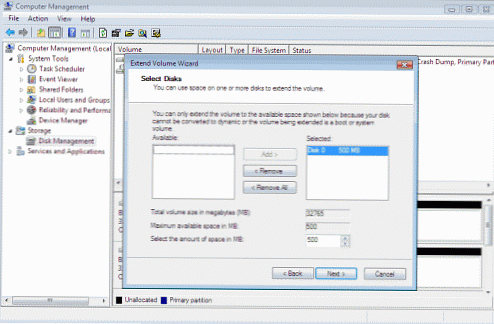 8. A műveletet szinte azonnal elvégzik, és a rendszer újraindítására nincs szükség.
8. A műveletet szinte azonnal elvégzik, és a rendszer újraindítására nincs szükség.
Partíció kibővítése a parancssor használatával
A partíció vagy a kötet kibővítése a parancssori felületen (CLI) keresztül végezhető el. Ez az eljárás mind a Vista / 7, mind a Windows Server 2008 rendszerben működni fog. A megvalósításához a következő lépéseket kell végrehajtania:
1) Nyomja meg a gombot kezdet és lépj be CMD és kattintson a gombra belép.
2) A parancssorba írja be
Diskpart
3) Válassza ki a kívánt meghajtót és annak partícióját. Általában ez a 0. meghajtó, az 1. partíció, de az Ön esetében a meghajtó és a partíció száma eltérő lehet.
Válassza a 0 lemezt
Válassza az 1. partíciót
Megjegyzés: Az összes lemez és partíció (és sorozatszámuk) megtekintéséhez használja a következő parancsokat:
Listalemez
Listapartíció
4) Miután kiválasztotta a kívánt meghajtót és a partíciót, használja az EXTEND parancsot. Ha nem határozza meg az EXTEND parancs paraméterben az aktuális partícióhoz hozzáadandó méretet, akkor az összes rendelkezésre álló terület felhasználásra kerül.
Bővítés = 500
Ez a parancs kibővíti a partíciót 500 MB-ra.
Hosszabbítsa
Egy ilyen parancs kibővíti a partíciót, ehhez az összes szabad lemezterületet felhasználva..
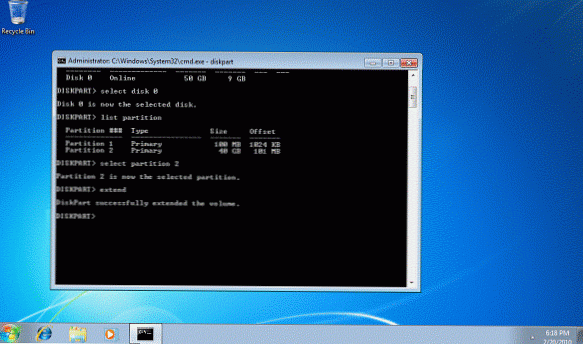 A diskpart segédprogram Windows használatával kapcsolatos részletesebben korábban írtam. Olvassa el a RAID szoftver létrehozásáról a Windows Server rendszeren is..
A diskpart segédprogram Windows használatával kapcsolatos részletesebben korábban írtam. Olvassa el a RAID szoftver létrehozásáról a Windows Server rendszeren is..











